在计算机领域,U盘不仅仅是一个用于存储和传输数据的设备,它还可以成为一把打破系统限制的利器。通过将U盘制作成可启动的安装盘,我们可以方便地在一台电脑上...
2025-05-16 260 盘启动
随着科技的发展,现代人对电脑系统的需求也越来越高。而在某些情况下,我们可能需要使用U盘来启动电脑系统。本文将详细介绍如何使用U盘来启动电脑系统,帮助读者解决相关问题。
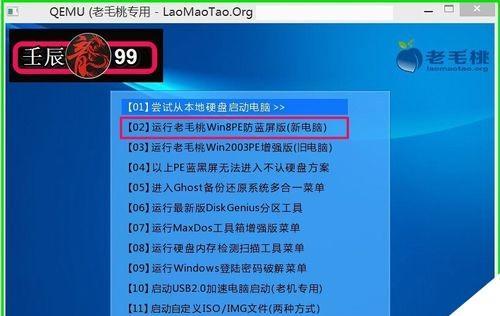
为什么需要使用U盘启动电脑系统
1.1解决操作系统无法启动的问题
在某些情况下,我们的电脑系统可能会遇到无法正常启动的问题,例如病毒感染、系统文件损坏等。而使用U盘来启动系统可以帮助我们解决这些问题。
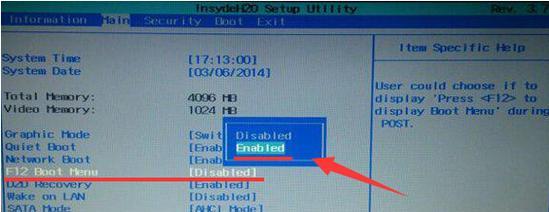
1.2便捷的移动性
相比于安装在硬盘中的操作系统,使用U盘启动系统具有更高的灵活性和便捷性。只需要将U盘插入电脑,就可以轻松启动系统,而不受硬盘容量和分区的限制。
准备工作:制作可启动的U盘
2.1选择适合的操作系统镜像文件
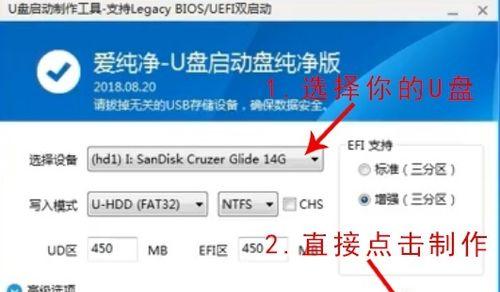
在使用U盘启动系统之前,我们需要准备一个可启动的操作系统镜像文件。根据自己的需求,选择适合的操作系统镜像文件进行下载。
2.2使用专业的制作工具
为了将操作系统镜像文件制作成可启动的U盘,我们需要使用专业的制作工具,例如Rufus、UltraISO等。这些工具可以帮助我们将镜像文件写入U盘,使其具备启动系统的功能。
设置电脑启动顺序
3.1进入BIOS界面
在启动电脑时,按下相应的快捷键进入BIOS界面。不同品牌的电脑有不同的快捷键,一般是Del、F2、F12等。
3.2修改启动顺序
在BIOS界面中,找到启动顺序选项。将U盘置于硬盘之前,确保电脑会先从U盘启动系统。
使用U盘启动电脑系统
4.1插入制作好的可启动U盘
将制作好的可启动U盘插入电脑的USB接口中,并重新启动电脑。
4.2进入系统安装界面
电脑重新启动后,会自动从U盘启动系统。跟随提示,进入系统安装界面。
4.3安装或修复系统
根据个人需求,选择安装新系统或修复已有系统。按照系统安装界面的指引,完成后续操作。
启动成功后的注意事项
5.1及时备份重要数据
在启动成功后,及时备份重要的数据,以防出现意外情况导致数据丢失。
5.2更新系统驱动和补丁
启动成功后,及时更新系统驱动和安全补丁,以确保系统的正常运行和安全性。
通过本文的介绍,我们了解到了使用U盘启动电脑系统的方法。无论是解决系统无法启动的问题,还是为了获得更高的灵活性和便捷性,都可以通过制作可启动的U盘来实现。希望本文能帮助到需要的读者。
标签: 盘启动
相关文章

在计算机领域,U盘不仅仅是一个用于存储和传输数据的设备,它还可以成为一把打破系统限制的利器。通过将U盘制作成可启动的安装盘,我们可以方便地在一台电脑上...
2025-05-16 260 盘启动

在过去,安装操作系统通常需要使用光盘或者软盘来进行,然而随着科技的进步,现在我们可以通过U盘来方便地进行系统安装。本文将向大家介绍如何利用U盘启动开机...
2025-04-03 228 盘启动

随着Windows10操作系统的广泛应用,很多用户需要在自己的电脑上进行系统重新安装或升级。而以U盘启动则成为了一种简便且常见的方法。本文将详细介绍如...
2025-03-29 251 盘启动

在安装或重装Windows系统时,使用U盘启动Ghost可以提高效率和方便性。本文将详细介绍如何使用U盘启动Ghost安装Win7系统,并提供了15个...
2025-02-15 325 盘启动

在电脑使用过程中,有时我们需要重新安装操作系统或者更换系统版本。而使用U盘启动安装系统是一种快捷、方便的方法。本文将为您详细介绍如何通过U盘启动来安装...
2025-02-08 260 盘启动

在某些情况下,我们可能需要从U盘启动电脑,比如安装操作系统、修复系统问题或进行数据恢复等。本文将为您提供一个简单的教程,帮助您了解如何设置从U盘启动电...
2025-01-28 343 盘启动
最新评论